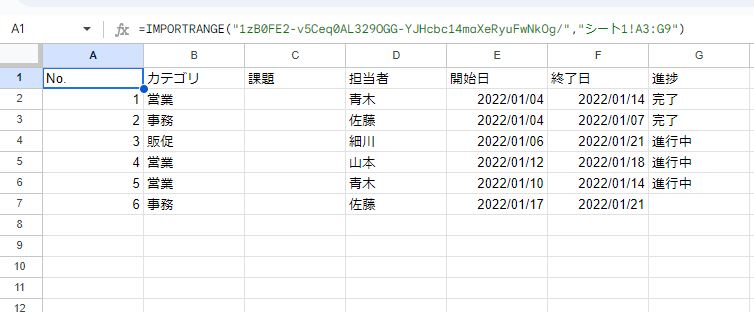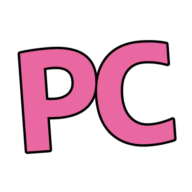IMPORTRANGE関数で、指定したスプレッドシートからセル範囲を読み込む!
久々に、スプレッドシートについて書こうと思います。
あるスプレッドシートのいち部分を、他のスプレッドシートで参照(表示)したい!ってこと、ないですか?
それならコピペで良いのでは?と思いますか?
でも後々、その部分に修正があった場合、コピー元とコピー先の2つのファイルを修正する羽目になります。
修正漏れや間違いが発生する可能性がありますし、面倒ですよね…
スプレッドシートには、そんなときに便利な「importrange関数」があります。
「importrange関数」で参照しているデータは、参照元のファイルが更新されると参照先も自動で更新されるので、とても便利です!
ちなみに、この関数はスプレッドシート独自のものです。
では早速、使い方を見ていきましょう~
今回は、下のようなスプレッドシートファイルのA3:G9の範囲を参照してみます。
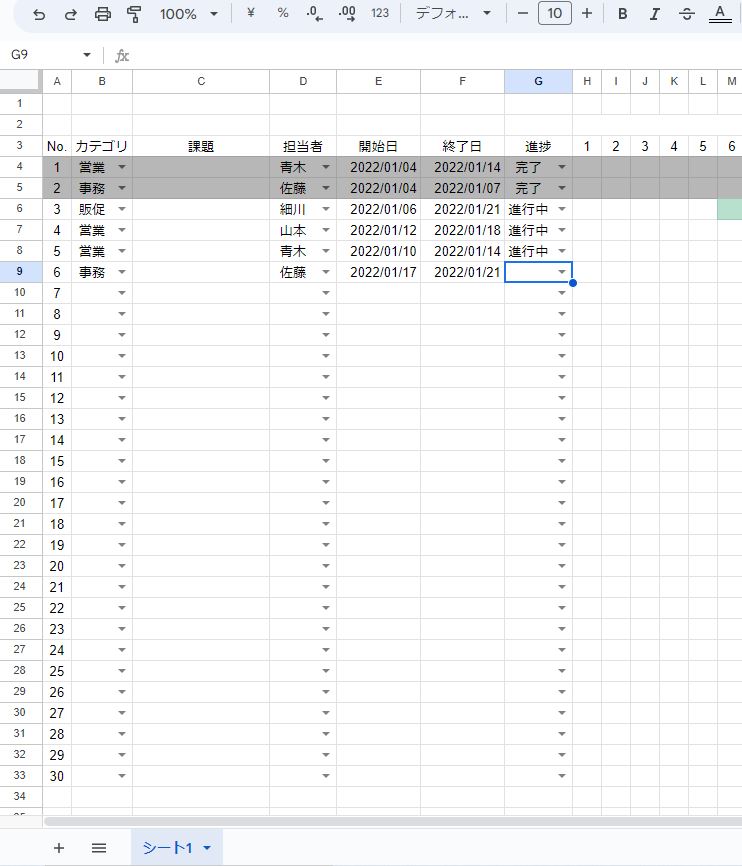
参照先スプレッドシートの表示したいセル(今回はA1セル)を選択して、以下を入力します。
=importrange(“参照元のURLまたはスプレッドシートキー“,“参照元のシート名!セル範囲“)
スプレッドシートキーとは、URLの「https://docs.google.com/spreadsheets/d/」より後ろの部分です。
ようは、URLの「https://docs.google.com/spreadsheets/d/」部分は省略できるということですね。
関数自体はとてもシンプルですね。
また、シート名も省略することができます。省略すると参照元スプレッドシートの最初のシートを参照します。
入力例としてはこんな感じです。↓(スプレッドシートキーで指定しています)
=IMPORTRANGE("1zB0FE2-v5Ceq0AL329OGG-YJHcbc14maXeRyuFwNkOg/","シート1!A3:G9")
貼り付け時に以下のようなメッセージが表示されたら、「アクセスを許可」をクリックします。
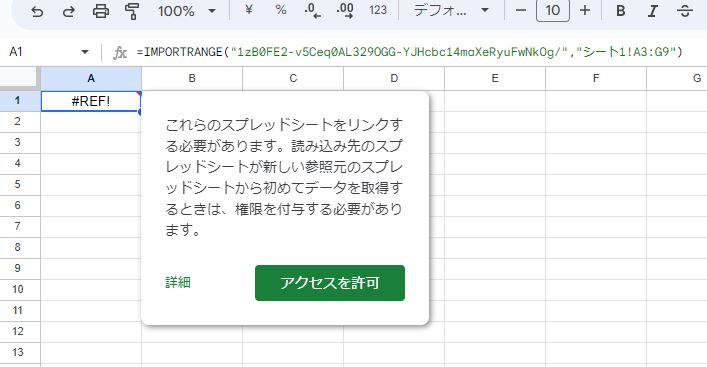
気をつけたいのは以下の点です。
- 引数にダブルクォーテーション「”」をつけること。そして、ダブルクォーテーション「”」は半角です!
URLをコピペした場合、勝手に全角に置き換わっている場合がありますので注意です! - 参照元・参照先のファイルは、Googleスプレッドシートでなければいけません。excelファイルをGoogleドライブにアップロードしても、excelファイルですので「importrange関数」は使えないのです。
- URLに「edit#」が含まれているとエラーが出る場合があるので、「edit#」の前のスラッシュまでを指定します。
参照先のファイルに表示させることができました。↓
参照先のデータは編集することができません。
参照元のデータを書き換えると、参照先のデータも瞬時に書き換えられます!スバラシイ!